IntelUnison为用户提供了更加优秀的协同办公功能,支持多种终端设备,兼容性特别强,不同的设备之间快速进行连接。操作起来特别简单,连接的速度特别快,运行也更加流畅,让用户能够充分享受移动化办公和智慧化办公的目标,采取的是无缝连接模式,用户之间共同处理一个业务,进一步加快了办公的效率。
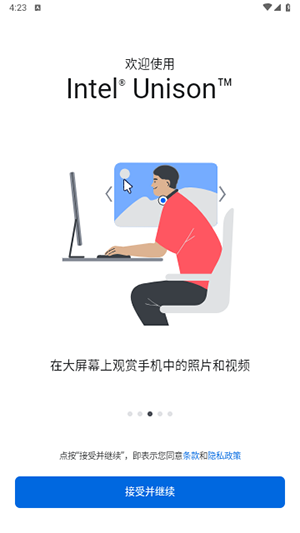
Intel Unison操作教程
1、在您的手机上安装此应用
2、在符合条件的Evo Windows电脑上安装Intel Unison应用
3、在您的电脑和手机上启动Intel Unison应用并按照说明进行操作
Intel Unison怎么用
1、在本站下载安装Intel Unison PC应用及手机APP,首次打开需要进行扫码或者文本代码配对。手机电脑可以不在同一局域网,但蓝牙是必须的,经过一番必要的手机授权就可以配对成功。
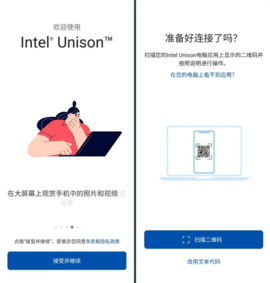
一次配对后,离开又再次回到电脑旁可以自动无感重连,中途是否关闭过应用也不影响。
2、配对完成即可看到Intel Unison的功能总览了。功能界面十分简洁,左上角可以看到设备连接状态、电量,还可以设置免打扰。忘记此设备可以解除设备配对。
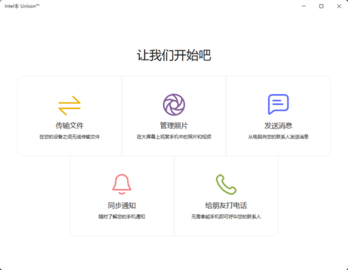
3、文件传输十分方便,可以直接拖动文件到软件或者手动选择传输,除了局域网,该功能也能通过互联网传输,全程无感不需要选择也没有提示。速度相比hfs这类局域网传输工具确实慢了点,不过日常也够用。
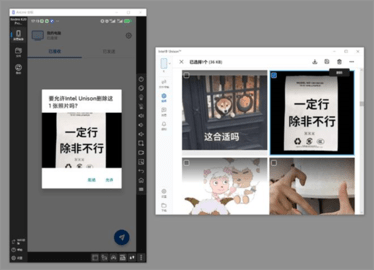
4、消息功能可以直接在电脑上收发短信,不过缺点是不能显示手机上的历史信息。可以在电脑上直接发送短信,有新短信的时候,也会同步到电脑上。
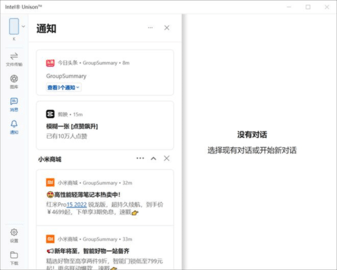
5、有短信当然也支持接打电话,可以访问通讯录但没有通话记录,可以在电脑端进行拨打/接听电话的操作。
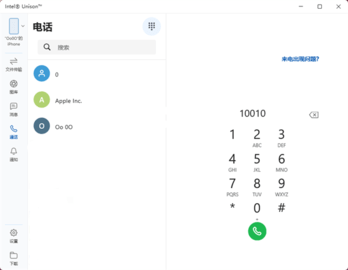
6、除了上述这些传统功能,Intel Unison的通知真正让电脑手机协同了起来。系统、第三方APP通知实时同步推送到电脑,一天不看手机也没有焦虑了。要使用这个功能记得前往手机蓝牙设置中启用通知以及共享系统通知。
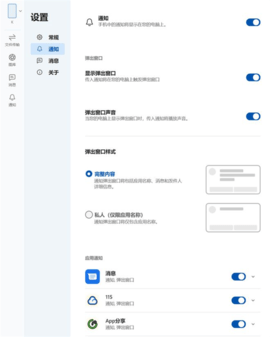
intelunison怎么禁用
打开任务管理器(Task Manager)。
找到Unison相关的进程,例如udbserver.exe。
结束该进程。
注意事项:
确保在禁用之前了解禁用Intel Unison可能带来的影响,例如可能会影响电脑与手机的无缝连接功能。
如果通过任务管理器禁用后,Unison仍然自动启动,可以尝试通过修改启动项来彻底禁用。
intelunison国内能用吗
Intel Unison在国内是可用的。 Intel Unison是一款由Intel推出的电脑和手机协同工作的软件,它支持Windows 11及以上版本的操作系统,并且兼容Android和iOS设备。
Intel Unison怎么互传文件
1、在你的手机和电脑都安装好Intel Unison后,两者都需要开启蓝牙功能,
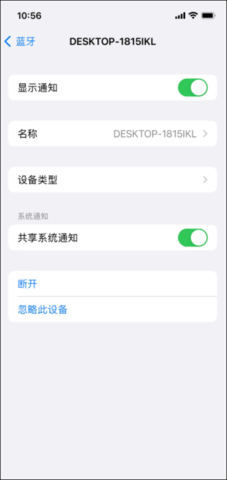
2、通过手机上的Intel Unison应用扫描二维码(或者改用文本代码)进行连接。
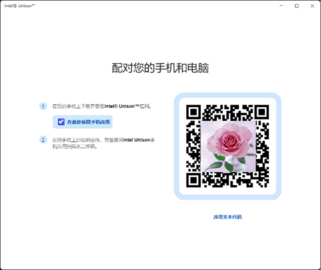
3、连接的过程中手机会提示需要给予相关的权限,连接好后会弹出让我们开始吧的界面,显示目前支持的功能包括传输文件、管理照片、发送消息、同步通知、给朋友打电话。
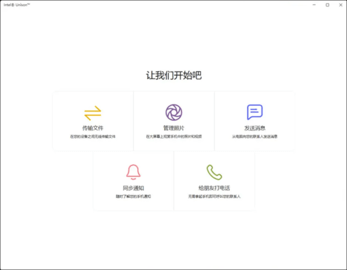
4、已连接的手机:支持手机和电脑互传文件,在电脑通过拖拽文件到界面上就可以进行传输了。点击已连接的手机名称会弹出提示框,可以看到手机电量、开启/开关请勿打扰功能以及忘记此设备三个功能。
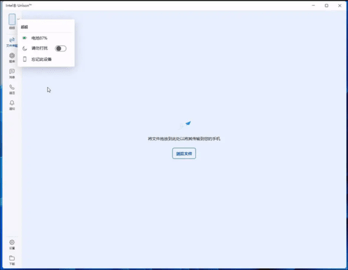
5、文件传输:支持电脑和手机双方之间互传文件,在电脑上可以通过直接拖拽文件到界面上就可以进行传输了,非常方便。
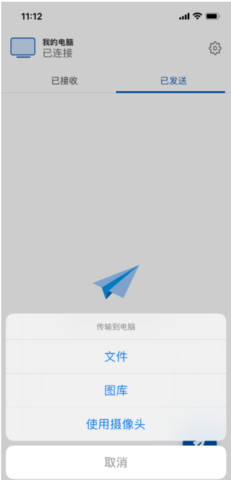
《IntelUnison》软件优势:
1.连接特别的安全,拥有优秀的安全措施,不会造成隐私泄漏。
2.具有详细的引导提示,按照提示要求进行连接,上手的速度特别快。
3.提供了多种连接模式,可以使用蓝牙连接和无线连接等多种方式。
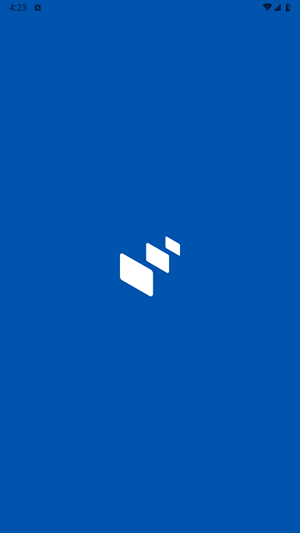
《IntelUnison》软件亮点:
1.传输的速度非常快,不会有任何的延迟和卡顿,不需要过长时间等待。
2.大文件也能够进行传输,可以传输更多的视频资源。
3.相册也能够共同进行管理,互相传输自己喜欢的照片,更好的进行分享。
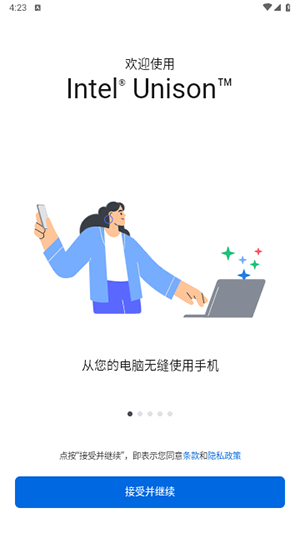
《IntelUnison》软件测评:
提供了多种连接方案,让用户能够更好地进行使用,解决生活和工作中的各种问题,享受智慧化生活。有任何的问题都可以查看帮助教程,和客服进行联系,解决所有疑难问题。



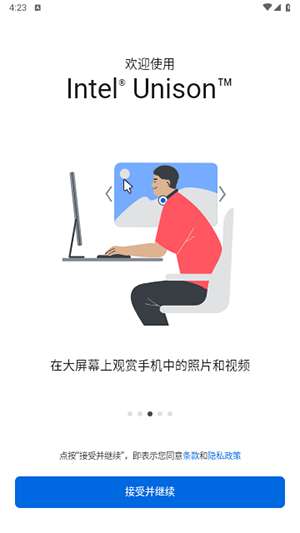
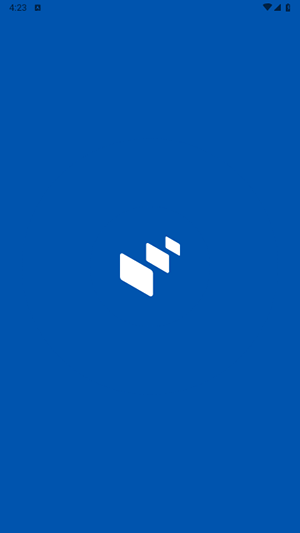
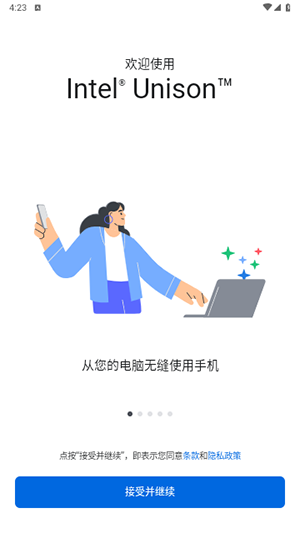

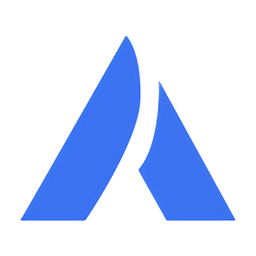

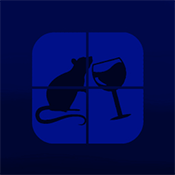
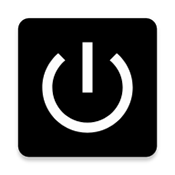



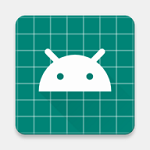
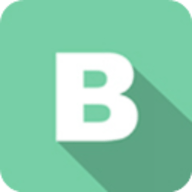

 手机清理加速管家
手机清理加速管家  抖快清理大师
抖快清理大师  一键换机助手
一键换机助手  全能王录屏
全能王录屏  360帐号卫士
360帐号卫士  核桃清理
核桃清理  电量充满闹钟
电量充满闹钟  云工具
云工具  换机搬家
换机搬家  沙发管家车载版app
沙发管家车载版app 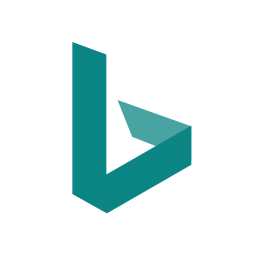 必应bing国际版
必应bing国际版 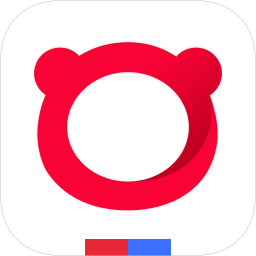 百度浏览器最新2024版
百度浏览器最新2024版 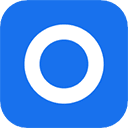 万能浏览器
万能浏览器 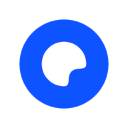 夸克浏览器海外版
夸克浏览器海外版  酷酷跑最新版2024
酷酷跑最新版2024 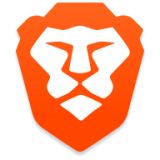 Brave浏览器
Brave浏览器  咪咕快游新版本免费
咪咕快游新版本免费  奇异社区2024最新版本
奇异社区2024最新版本  摇摇壁纸
摇摇壁纸  国家反诈中心
国家反诈中心  北辞弱网2024
北辞弱网2024  华为神农中医大脑免费版
华为神农中医大脑免费版  抖音商城
抖音商城  3D速写模型
3D速写模型  QNET 弱网
QNET 弱网  ABC英语角天天背单词
ABC英语角天天背单词  黏土滤镜相机
黏土滤镜相机  谷歌商店国际服
谷歌商店国际服 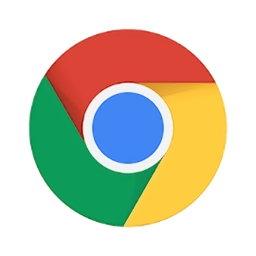 谷歌安装器app
谷歌安装器app  qq浏览器软件
qq浏览器软件  腾讯管家
腾讯管家 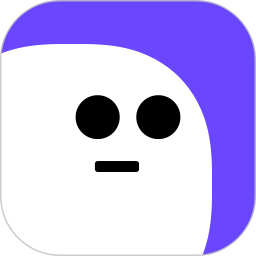 搜狗搜索引擎
搜狗搜索引擎  讯飞输入法安卓版
讯飞输入法安卓版  谷歌商店
谷歌商店  shizuku安卓版本
shizuku安卓版本 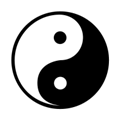 太极app
太极app 